分辨率无法调整,教你win10系统分辨率无法调整的解决方法
今天小编给大家分享win10系统分辨率无法调整的解决方法,使用windows10系统过程中,当你需要调整分辨率,却无法调整的问题时,可参照以下的方法蚝解决。
不少游戏玩家经常会修改电脑的屏幕分辨率,那么在修改分辨率的时候发现分辨率改不了的问题,怎么回事呢?其实一般来说win10分辨率改不了可能是系统没激活或者没安装显卡驱动造成的,下面小编教你win10系统分辨率无法调整的解决方法。
分辨率无法调整:
一般来说win10分辨率修改不了是因为没有安装显卡驱动造成的,下面来看看具体解决方法。
1.进入win10桌面,鼠标右键“此电脑”图标,选择属性打开。

2.在新出现的界面的左侧点击“设备管理器”打开。

3.在设备管理器界面中点击“显示适配器”,然后我们就可以看到显卡的相关驱动程序。#f#

4.鼠标右键驱动程序,选择“更新驱动程序”,进入下一步。
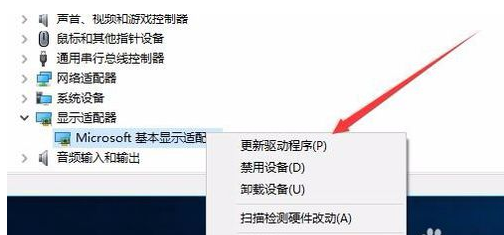
5.在弹出的更新选项中点击“浏览我的计算机以查找驱动程序软件”,进入下一步。
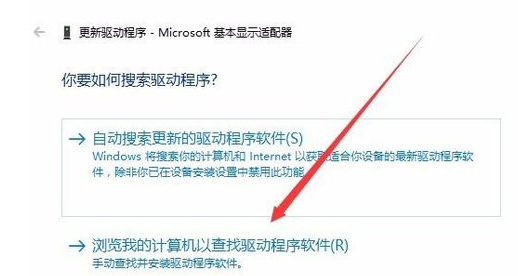
6.在弹出的界面中点击“浏览”按钮,然后选择现有显卡的驱动,下一步按钮,等待驱动安装完毕即可。
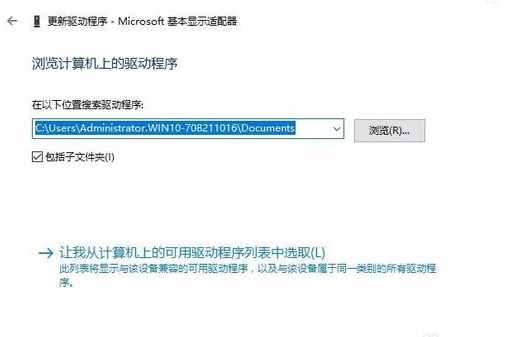
以上便是win10系统分辨率无法调整的解决方法介绍了,当驱动安装完毕后,重启电脑就可以修改win10分辨率了。
相关阅读
win7系统排行
热门教程
软件合集